Pr学习DAY1-----认识Pr
2020-07-29 22:37
92 查看
文章目录
笔者所用软件为Adobe Premiere Pro CC 2018
全!Pr学习笔记(持续更新中… …) : 传送门~
一 . 安装Pr
关注微信公众号
软件安装管家回复关键字
Pr,有详细教程教你如何安装Pr
二 . Pr工作流程
- 新建项目
- 新建序列
- 导入素材
- 制作
- 导出
三 . 创建Pr项目
新建项目
打开Pr软件之后会出现以下界面,点击
新建项目, 假如没有图示窗口 , 可以用快捷键
Ctrl + Alt + N新建项目 , 或者点击
菜单栏->文件->新建->项目。
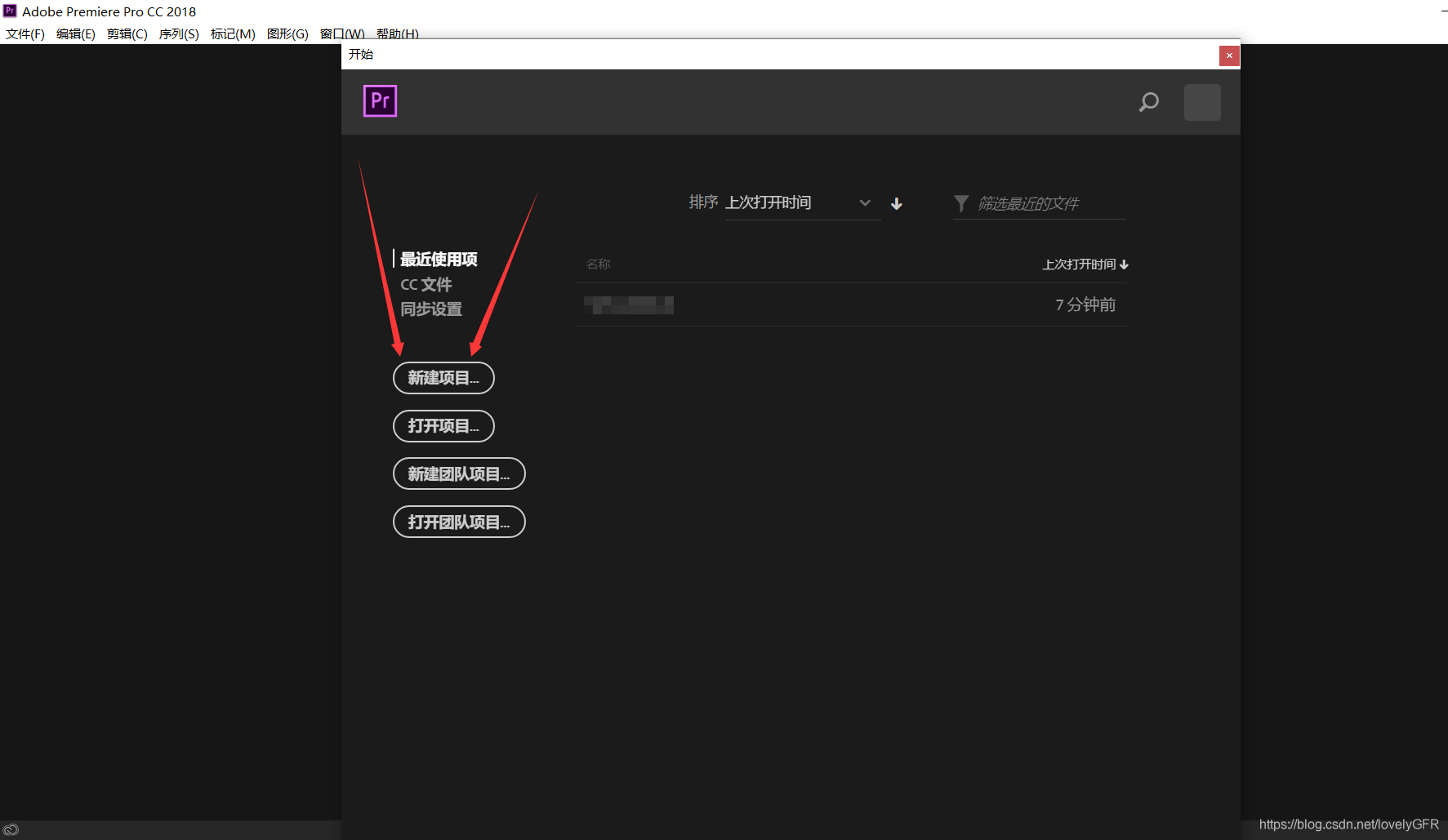
常规 :
- 修改项目名称 , 文件路径(最好不要存放在C盘 )
- 视频显示格式 : 时间码
- 音频显示格式 : 音频采样
- 捕捉格式 : HDV
暂存盘 :
- 与项目保存位置一致
收录设置 :
- 代理剪辑(保持默认)
 常规
常规 |
 暂存盘
暂存盘 |
 收录设置
收录设置 |
四 . 配置Pr
显示页

常用面板
- 项目面板 : 用来存放,整理素材
- 源监视器面板 : 浏览原始素材
- 节目监视器面板 : 预览素材制作效果
- 时间轴面板 : 剪辑视频的位置
- 工具面板 : 剪辑工具
首选项设置(主要针对内存空间设置)
编辑->首选项->媒体缓存: 将 媒体缓存文件 与 媒体缓存数据库 的存储位置修改(反正不要放C盘 (dogo.jpg)),隔一段时间清理一次Pr的缓存
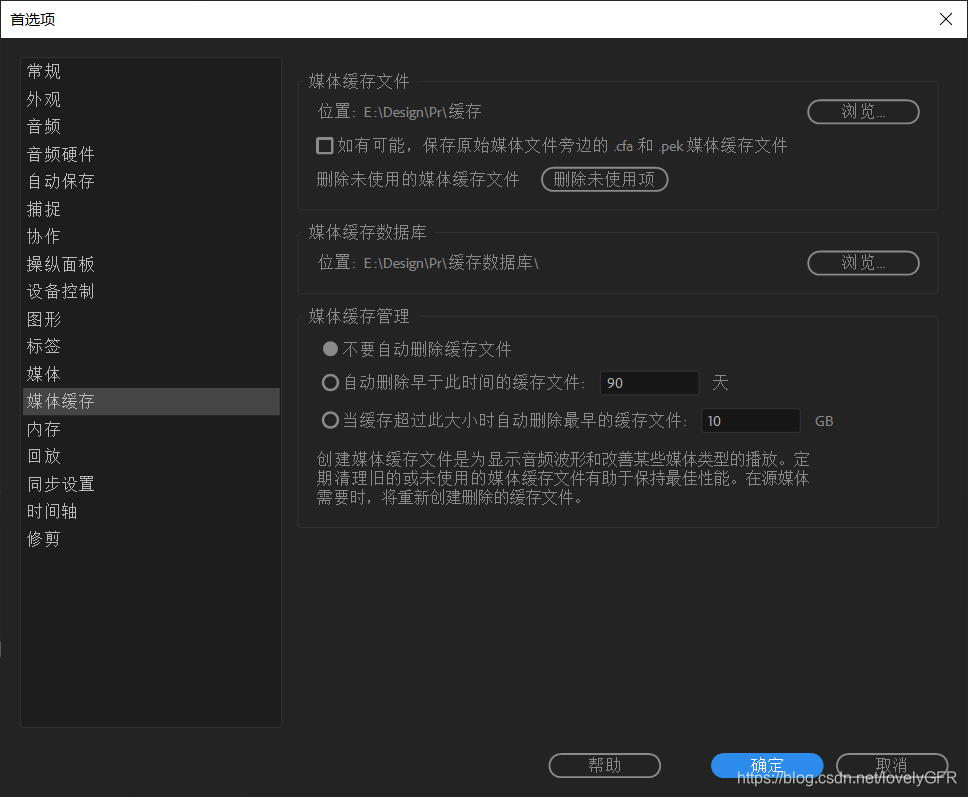
编辑->首选项->自动保存:根据个人习惯设定 , 我这里设置为默认(自动保存的项目在
Adobe Premiere Pro Auto-Save文件夹内)

五 . 新建序列
在制作时,我们需要导入素材进行加工,而在素材编辑前,我们首先需要新建序列来“存放”我们的素材 ,并且,序列的大小决定了输出视频的尺寸大小。
我们可以使用快捷键
Ctrl + N来新建序列,在序列预设选项中选择需要的预设(一般可默认选中
HDV -> HDV 720p25)
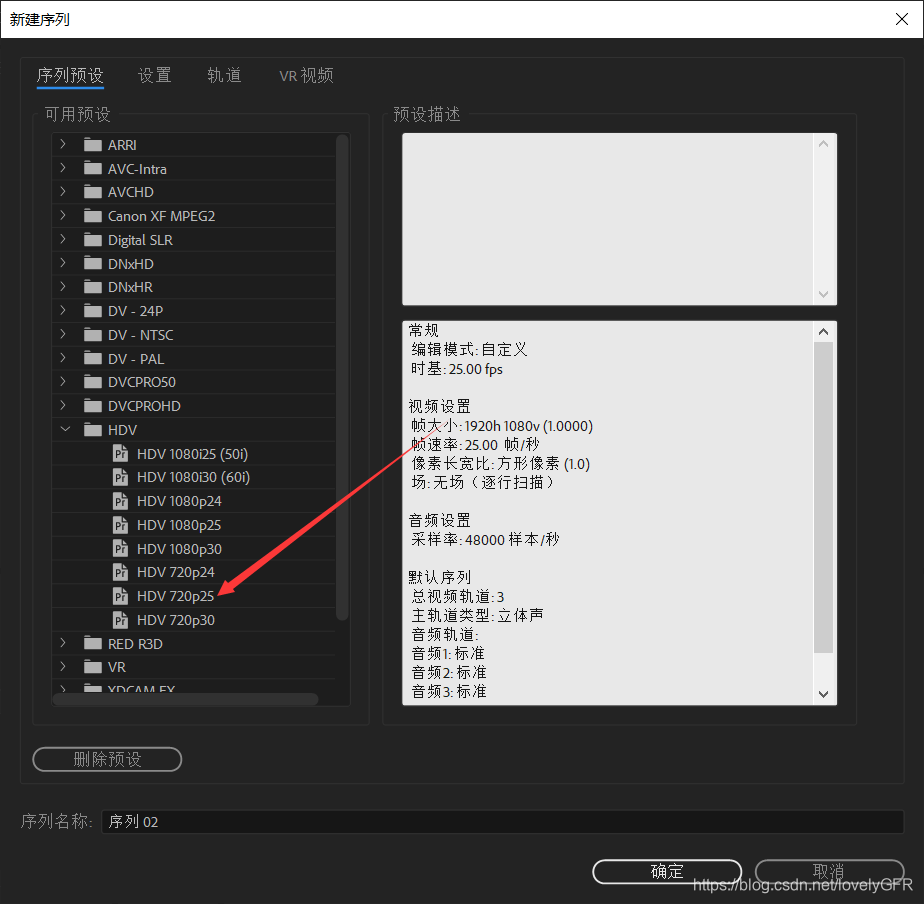
当然也可以自定义序列
(比如设置一个帧大小为 : 1080h 1920v ,帧速率为 : 25.00 帧/秒 ,像素长宽比为 : 方形像素(1.0),场为 : 无场(逐行扫描)的自定义序列)
点击
设置
编辑模式 : 自定义
时基 : 25.00 帧/秒
帧大小 : 1080h 1920v
像素长宽比 : 方形像素(1.0)
场 : 无场(逐行扫描)
设置完成之后可以点击
保存预设,为序列预设命名,保存后就可以在
序列预设的
自定义文件夹下查看刚刚保存的预设

|

|
修改序列尺寸 :
菜单栏->序列->序列设置
六 . 导入素材
导入方法
双击项目面板空白区域,选择素材,打开 或 使用快捷键
Ctrl + I导入素材
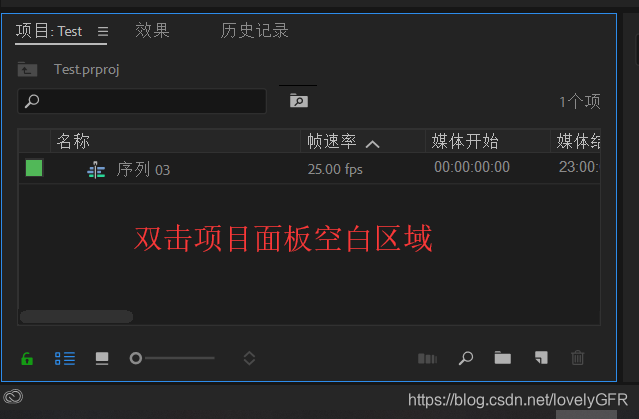
导入格式
-
图片
jpg - png
- gif
- psd(注意图层的选择)
- tiff
- 图片序列(在导入时先选中第一张图片,勾选图像序列,打开)

视频
-
mp4
音频
-
mp3
七 . 导出素材


最后导出就可以啦~
相关文章推荐
- java多线程学习——(3)认识yield,join,sleep方法
- 让我们一起来认识和学习一下MapReduce吧
- ptyhon学习---作业day1
- C#之委托概念认识学习笔记
- 学习SQL SERVER的存储过程-之一认识存储过程语法2
- 【计算机组成原理系列学习一】对计算机发展历程的一点粗浅认识
- OC 面向对象—多态(文顶顶博客学习笔记及自我认识)
- Unity3D之Mecanim动画系统学习笔记(一):认识Mecanim动画系统
- coredata初步学习认识(个人觉得很不错)
- 学习Python笔记-认识Python
- Android中关于JNI 的学习(二)对于JNI方法名,数据类型和方法签名的一些认识
- shell编程基础之认识与学习BASH
- 深度学习DAY1 Python入门
- Python学习总结(1)---认识Python
- 继承的学习认识
- 从零开始前端学习[48]:js中的变量和this的初步认识
- [JAVA学习笔记] 第四章 认识对象
- [MVC学习日记]2014/12/01 初步认识MVC模型。
- CSS学习笔记(Day1)
- 【云计算虚拟化】虚拟化学习认识总结
